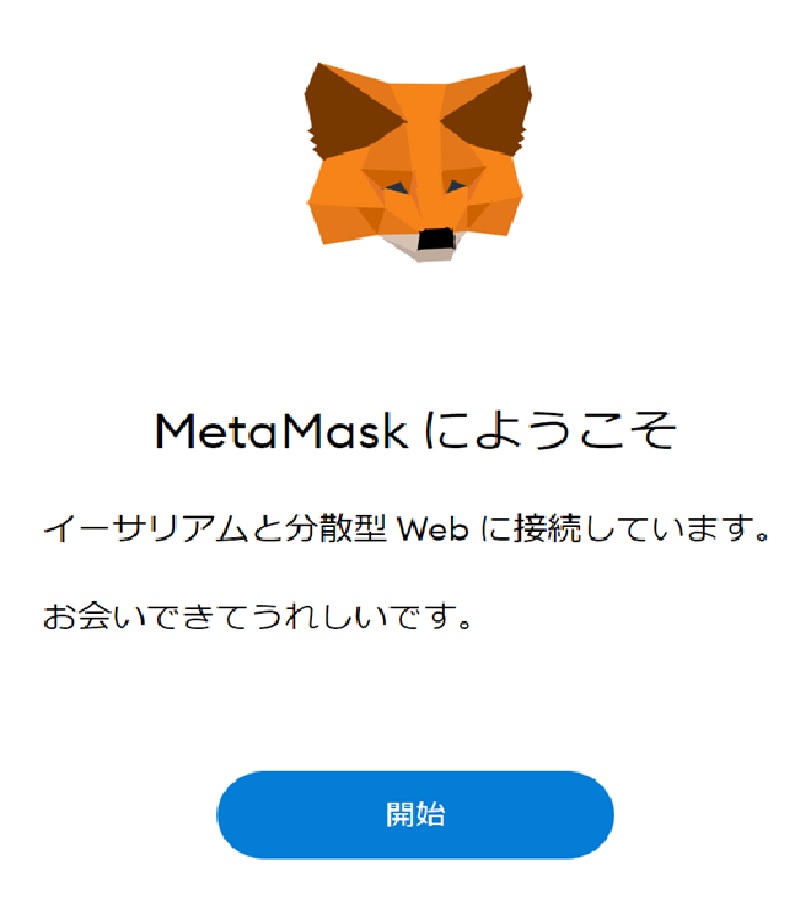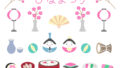どうもどうも。
MAYUK0です。
この記事では、OpenSeaでNFTを販売・購入したいのに
MetaMaskに繋がらない!!
そんな時の対処法をお読みいただけます。
私はこの経験があり、最初は混みあってるのかな?
と思っていました。
でも…あれ~!?次の日も繋がらない(汗)
ん?これは放置してても自然に解決しないな!と気づいたのであります。
解決法は難しくなかったのですが、そんなに情報がなかったので記事にしてみました。
参考にどうぞ!
私もNFT始めてみよう!という方はコインチェックの開設が必要です。
OpenSeaで売買する大まかな流れはこんな↓
- コインチェックの口座開設
- コインチェックでイーサリアムを購入
- MetaMaskの用意
- イーサリアムをMetaMaskへ送金
- OpenSeaの基本情報を入力し、アカウントを作成
コインチェック開設の記事はこちらからお読みいただけます↓
OpenSeaのMetaMaskにログインできない時の対処法
大まかな流れになります。
- GoogleChromeにログイン
- chrome ウェブストアの拡張機能からMetaMaskを削除
- 再度MetaMaskを拡張機能に追加
- MetaMaskにログイン
簡単に言うと、
MetaMaskを削除して再ダウンロードすれば解決するということです。
※追記です↓
ずっとこの手順で解決していたのですが、ある時新たな方法に気づいたので
その方法を書いておきます。
『GoogleChromeにログインした後、
右上のアメーバ模様の拡張機能マークをクリック。
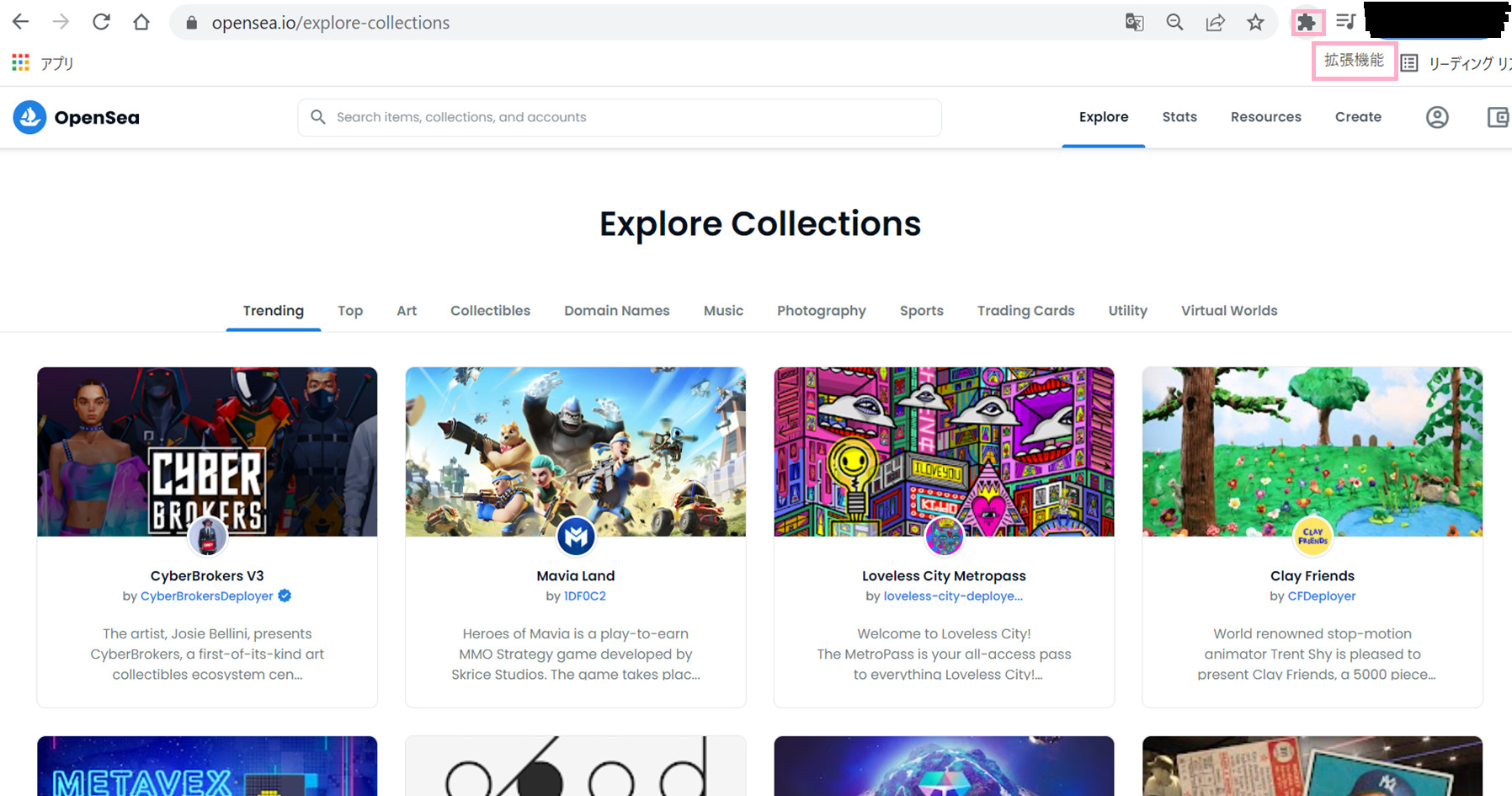
メタマスクのキツネマークをクリック、パスワードを入力すると・・
なんと簡単にログインできました!(私が知らなかっただけかも・・・)』
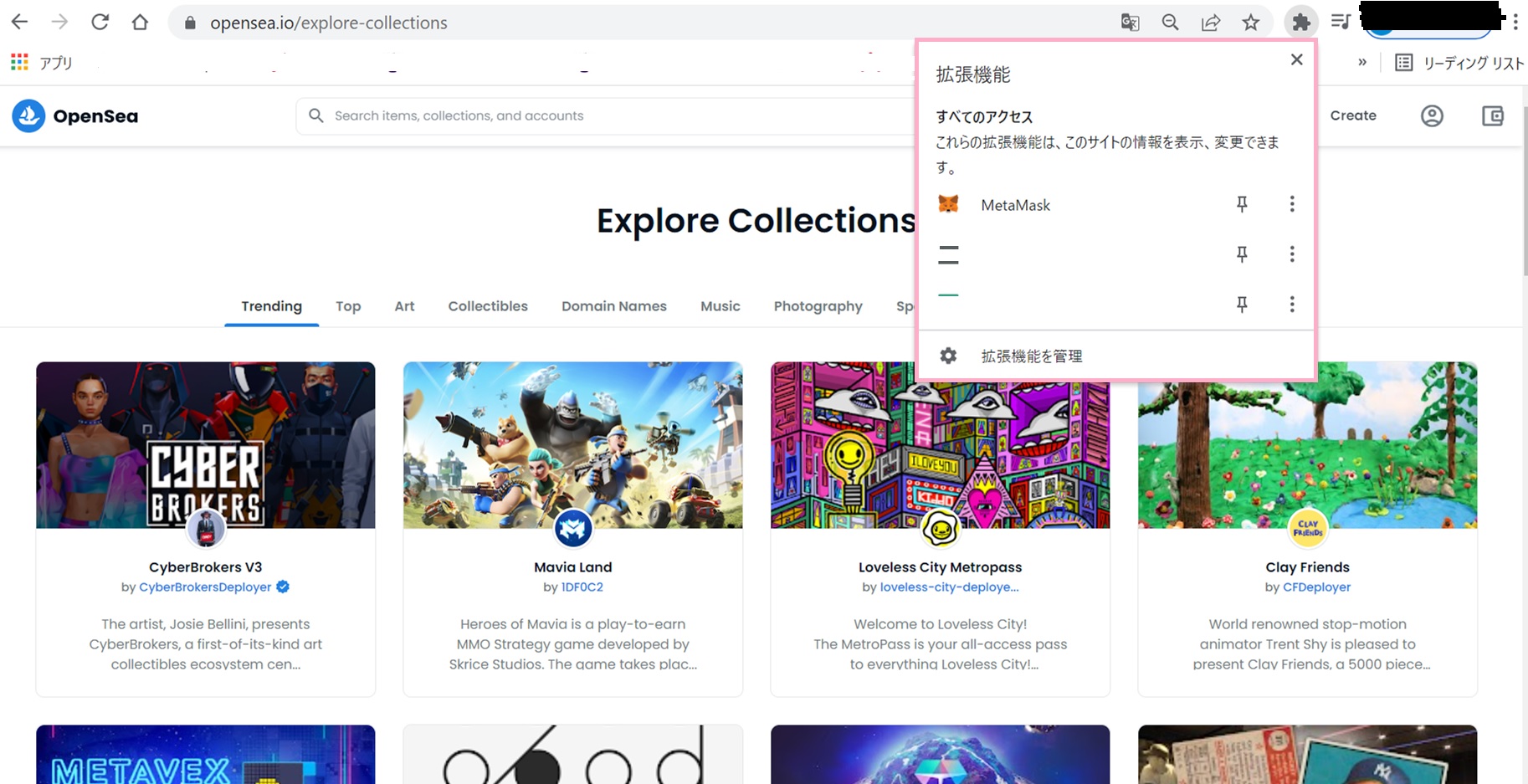
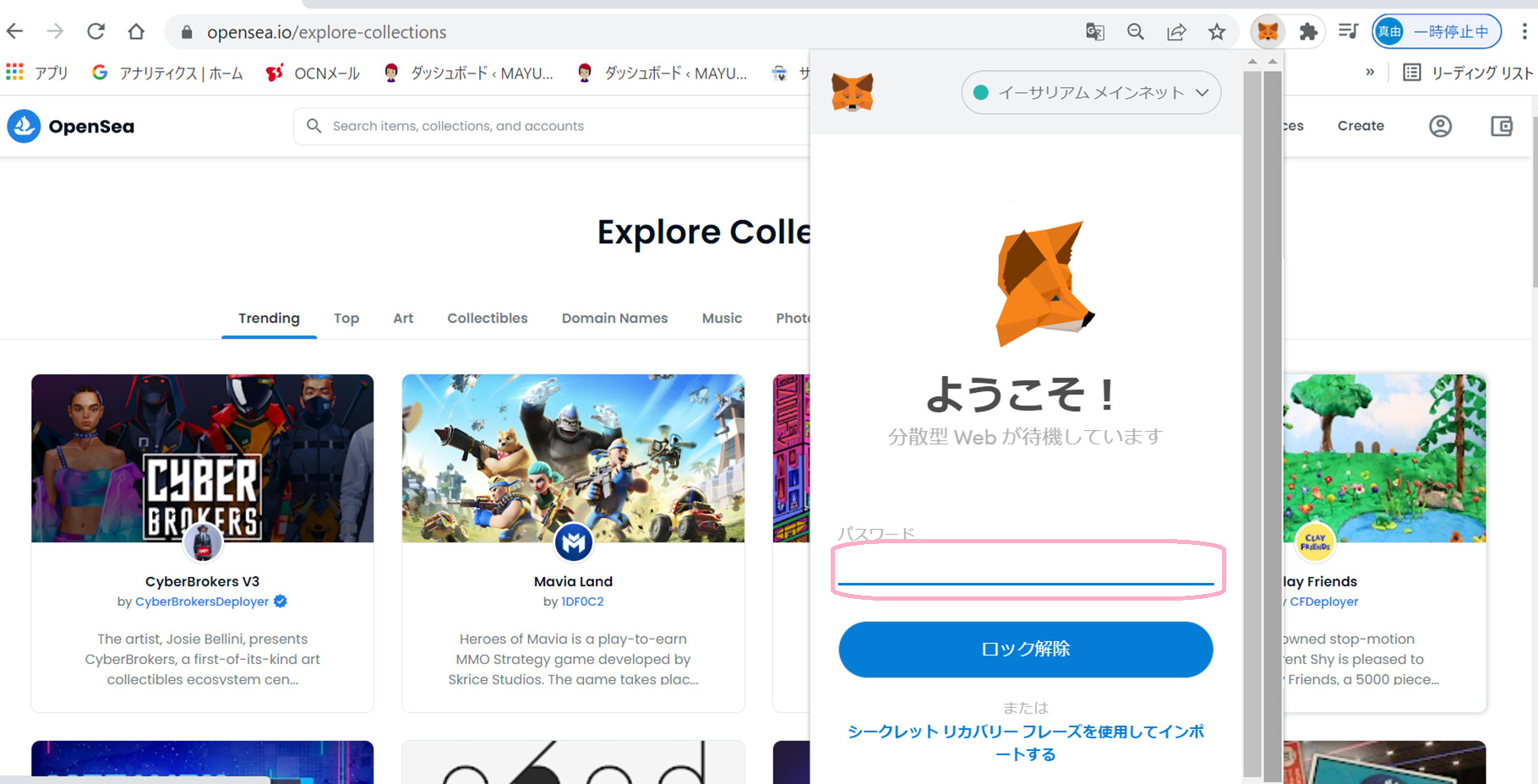
それでもログインできない場合は、実際、わたしが実行した
具体的な方法を以下に書いていきたいと思いますので、参考にしてください。
1.GoogleChromeにログイン
MetaMaskがサポートするブラウザは2022年2月時点では次の4つです。
- Chrome
- Firefox
- Opera
- Edge
私の場合は、GoogleChromeを使用してしましたので、
Googlechromeの場合の方法になります。
まずは、ご自身のGooglechromeにログインしてください。
2.chrome ウェブストアの拡張機能からMetaMaskを削除
chromeにログインできたら、検索にMetaMaskと入力。
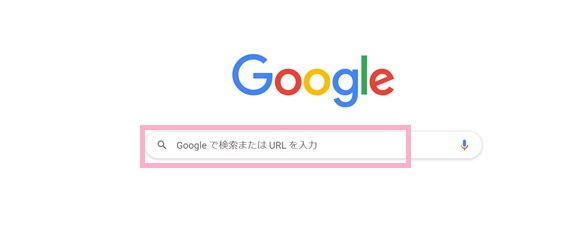
MetaMaskをクリック。
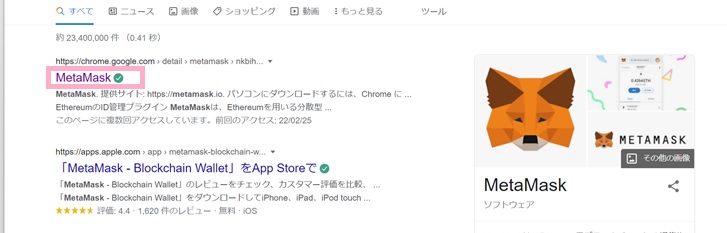
chromeウェブストアから、MetaMaskを削除します。↓
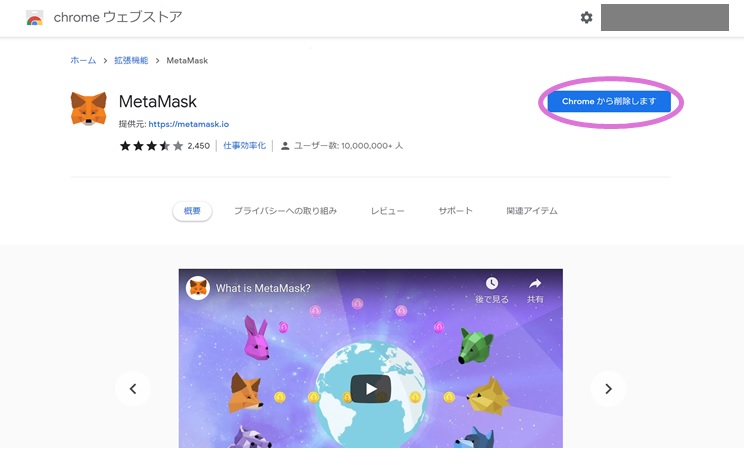
3.再度MetaMaskを拡張機能に追加
削除ができたら、
再び、chromeウェブストアの拡張機能にMetaMaskを追加します。↓
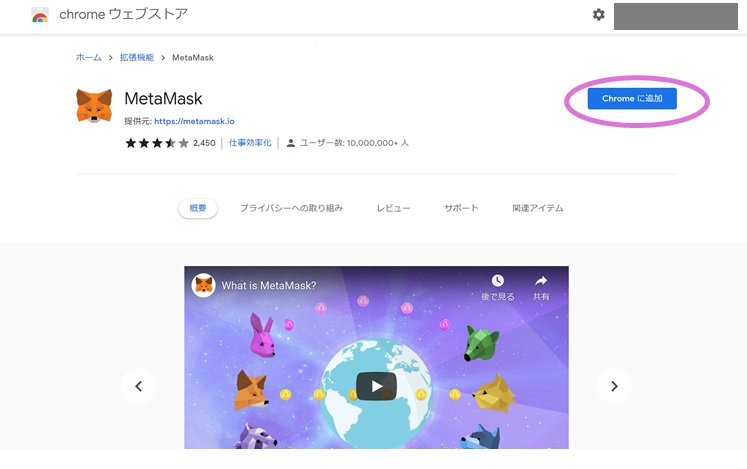
Chromeに追加を押すと、以下のメッセージが出てきますので
”拡張機能を追加”というところをクリックします。↓
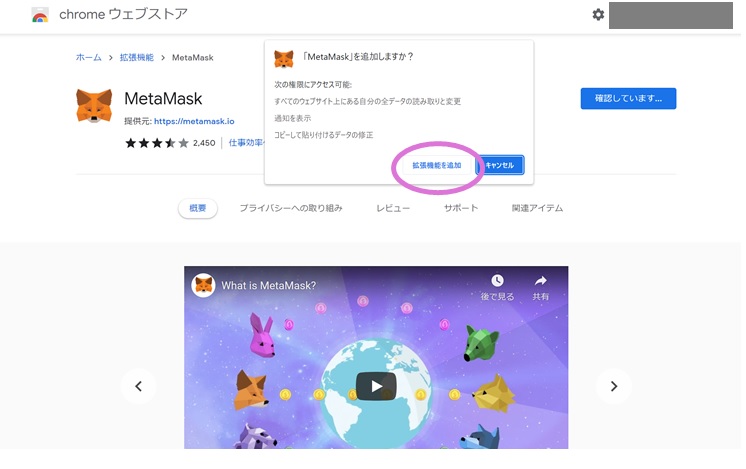
4.MetaMaskにログイン
MetaMaskが追加されると、
以下のような見覚えのあるキツネが現れて
あとは、開始してログインすれば復活です!
因みに最近は、毎回MetaMaskに繋がらない日々です。
その都度この方法でできています。
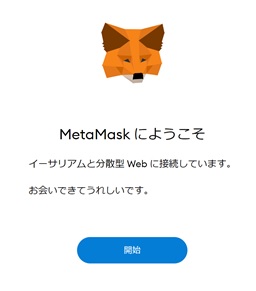
このあとは、設定した時と同じ作業の
なが~いアルファベットの呪文(シードフレーズ)とパスワードを入力してつなげましょう!
最後までお読みいただき、ありがとうございました。
ちゃっかり紹介 私のコレクションはこちらです↓
メタバースの美術館にもお越しください。
にほんブログ村ランキングに参加しています。
ポチっと登録、応援していただけたら嬉しいです!
にほんブログ村